Optimizar los objetos 3D para usarlos con Dynamics 365 Guides o en componentes de realidad mixta incluidos en aplicaciones creadas con Power Apps
Para obtener la mejor representación y el mejor rendimiento posibles en tiempo real, es preciso convertir los objetos 3D. Asimismo es posible que deban optimizarse antes de usarlos con Dynamics 365 Guides o en una aplicación creada con Power Apps que incluya componentes de realidad mixta. Las aplicaciones de terceros que convierten archivos CAD suelen tener herramientas que también pueden optimizar contenido.
En la siguiente tabla se enumeran las herramientas de software que puede utilizar para convertir u optimizar sus archivos CAD o archivos intermedios y exportarlos como formato de archivo compatible. El uso de cualquier aplicación de terceros está sujeto a los términos establecidos entre usted y el tercero. Microsoft no respalda ninguna aplicación de terceros en concreto ni asume responsabilidad alguna por las aplicaciones de terceros que decida utilizar.
| Software | Importar | Exportar | Convertir/transcodificar | Optimización |
|---|---|---|---|---|
| PiXYZ Software | STEP, Catia, JT, OBJ, FBX y más | glTF 2.0 y muchas más | Sí | Sí |
| Maxon Cinema 4D | SOLIDWORKS, STEP, Catia, JT e IGES | FBX, OBJ, GLB/glTF 2.0 (beta) | Sí | Sí |
| Simplygon Studios | FBX, OBJ | FBX | No | Sí |
| Unreal Datasmith | STEP, Catia, JT, OBJ, FBX y más | FBX, OBJ | Sí | No |
| Autodesk Inventor | STEP, Catia, JT, OBJ, FBX y más | FBX, OBJ, STL | Sí | Sí |
| Blender | Collada (DAE), FBX, PLY, OBJ, STL, glTF, GLB y más | FBX, OBJ, glTF 2.0 y más | Sí | Sí |
| gltfPack | GLB, glTF, OBJ | GLB, glTF | No | Sí |
Importante
Dynamics 365 Guides utiliza el metro como unidad de escalado predeterminada. Si la escala de su objeto 3D está configurada en milímetros cuando lo exporte desde su solución CAD, el modelo se convertirá a metros en Dynamics 365 Guides. Por ejemplo, si su modelo tiene 50 milímetros, se convertirá a 50 metros. Para garantizar la coherencia de tamaño entre su solución CAD y Dynamics 365 Guides, asegúrese de establecer la unidad de escalado de su modelo en metros al exportarlo.
A continuación se muestran ejemplos de objetos 3D CAD, convertidos y optimizados.
| CAD | Convertido en GLB | GLB optimizado |
|---|---|---|
 |
 |
 |
| Archivo CAD original | 52 000 triángulos | 9000 triángulos |
Objetivos de rendimiento
Dynamics 365 Guides se usa en Microsoft HoloLens. Los componentes de realidad mixta de Power Apps se pueden utilizar en cualquier dispositivo compatible con ARCore y en determinados dispositivos de Apple iOS. Sea cual sea el dispositivo utilizado, el objetivo es proporcionar la mayor fidelidad visual posible sin que esto afecte negativamente al rendimiento.
En la siguiente tabla se enumeran algunos objetivos conservadores generales a los que se debe aspirar al adquirir o crear objetos 3D para una variedad de hardware. En caso de duda, póngase como objetivo un perfil de rango medio para lograr un equilibrio entre fidelidad y rendimiento.
| Dispositivo | Baja complejidad de la escena |
Complejidad de escena media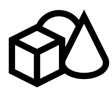 |
Escena de alta complejidad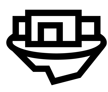 |
|---|---|---|---|
 HoloLens |
Objetos: 1-3 por escena Triángulos: <100 000 Materiales: 1-2 por objeto |
Objetos: 4-10 por escena Triángulos: <30 000 Materiales: 1-2 por objeto |
Objetos: Más de 10 por escena Triángulos: <10 000 Materiales: 1-2 por objeto |
 Cascos envolventes |
Objetos: 1-3 por escena Triángulos: <15 000 000 Materiales: 1-2 por objeto |
Objetos: 4-10 por escena Triángulos: <500 000 Materiales: 1-2 por objeto |
Objetos: Más de 10 por escena Triángulos: <150 000 Materiales: 1-2 por objeto |
 Dispositivos móviles |
Objetos: 1-3 por escena Triángulos: <500 000 Materiales: 1-2 por objeto |
No aplicable | No aplicable |
Nota
No se admite la transparencia en materiales como el vidrio en objetos 3D.
Dynamics 365 Guides incluye un cargador GTLF que no admite transparencia alfa en texturas. Sin embargo, puede establecer un único valor alfa para todo un material.
Dynamics 365 Guides tiene un límite de 16 megapíxeles en texturas que promueven la estabilidad de la aplicación y una experiencia de guías más coherente.
Límites recomendados del contenido del paso
Cada paso de una guía tiene límites de contenido. Al convertir y optimizar sus objetos 3D, considere estos límites.
Los siguientes límites son directrices. Cualquier paso que contenga contenido que se acerque a los límites de todos los valores podría superar los límites de memoria recomendados para un solo paso. Los pasos de mayor complejidad pueden dar como resultado tiempos de carga más prolongados.
| Estadística | Definición | Recomendar límite por paso |
|---|---|---|
| Triángulos | Número de triángulos de malla en todos los elementos de un objeto 3D | 250,000 |
| Piezas | Número de nodos en la jerarquía de escena de un objeto 3D | 500 |
| Texturas | Número de píxeles, en megapíxeles, en todas las texturas a las que hacen referencia las piezas y materiales en un objeto 3D | 48 |
Límites de objetos 3D
Al convertir y optimizar sus objetos 3D, considere los límites de tamaño.
Se aplican los siguientes límites de tamaño de objetos 3D. Si se superaran estos límites, el contenido no se cargará en HoloLens.
| Estadística | Definición | Límite |
|---|---|---|
| Vértices | Número de vértices de malla en un solo elemento de un objeto 3D | 815 000 por elemento |
| Tamaño de textura | Número de píxeles, en megapíxeles, contenidos en una textura única | 16 por textura (4096 x 4096 o equivalente) |
Si el objeto 3D supera los límites recomendados para un rendimiento óptimo en HoloLens, aparece una advertencia en el paso.